- 系统
- 教程
- 软件
- 安卓
时间:2021-09-08 来源:u小马 访问:次
AnyDesk正式版是款针对电脑所打造的远程监控工具。AnyDesk能够轻松穿透防火墙/路由器,支持声音传输、画质设置、屏幕截图等。AnyDeskPC还提供了最流畅快捷的数据传输通道,让用户双方都可以实现同步交流,不会因为网络的关系而延迟,导致音画不同步。下面小编教大家AnyDesk设置不需要对方接受的方法教程,希望大家会喜欢。
用AnyDesk远程远程控制对方时,默认情况需要对方点击接受后我们才能开始远程访问,如果没有人可以帮忙点击接受按钮,那该怎么办,你可以进行如下设置:
点击右上角四条杠按钮,在菜单中点击设置。
进入设置页面后,选择左边的【安全】栏目,勾选【允许自主访问】,并设置密码,且密码要复杂,不能是简单的123456。
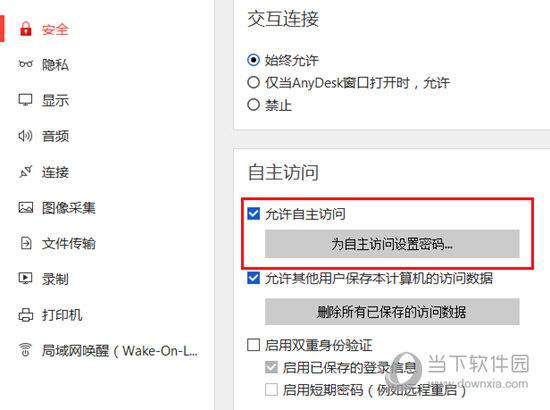
如果被访问的电脑上某些功能不想让远程连接者使用,我们在设置页面往下拉找到默认权限,取消掉那些不允许别人使用的功能勾选项即可。
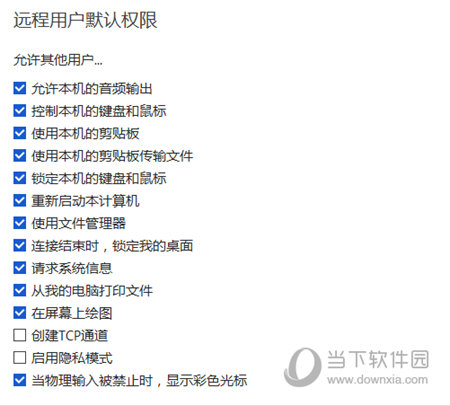
设置好后在没有人点击接受的情况下,输入密码,测试连接成功,Anydesk无人值守设置完成。
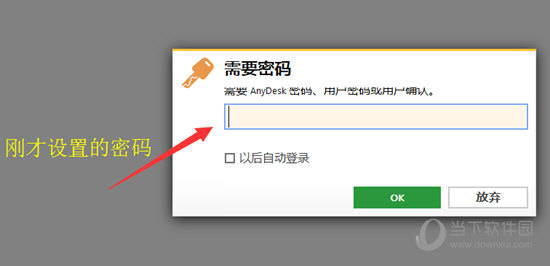
以上介绍的内容就是关于AnyDesk设置不需要对方接受的具体操作方法,不知道大家学会了没有,如果你也遇到了这样的问题的话可以按照小编的方法自己尝试一下,希望可以帮助大家解决问题,谢谢!!!想要了解更多的软件教程请关注Win10u小马~~~





